Automatisk tilläggsuppgradering för Azure Arc-aktiverade servrar
Automatisk tilläggsuppgradering är tillgänglig för Azure Arc-aktiverade servrar som har vm-tillägg som stöds installerade. Automatiska tilläggsuppgraderingar minskar mängden driftkostnader för dig genom att schemalägga installationen av nya tilläggsversioner när de blir tillgängliga. Azure Connected Machine-agenten tar hand om uppgraderingen av tillägget (bevarar inställningarna längs vägen) och återställer automatiskt till den tidigare versionen om något går fel under uppgraderingsprocessen.
Automatisk tilläggsuppgradering har följande funktioner:
- Du kan när som helst välja att göra automatiska uppgraderingar. Som standard väljs alla tillägg till automatiska tilläggsuppgraderingar.
- Varje tillägg som stöds registreras individuellt och du kan välja vilka tillägg som ska uppgraderas automatiskt.
- Stöds i alla Azure Arc-regioner.
Hur fungerar automatisk tilläggsuppgradering?
Uppgraderingsprocessen för tillägget ersätter den befintliga versionen av Azure VM-tillägget som stöds av Azure Arc-aktiverade servrar med en ny version av samma tillägg när det publiceras av tilläggsutgivaren. Den här funktionen är aktiverad som standard för alla tillägg som du distribuerar Azure Arc-aktiverade servrar om du inte uttryckligen avanmäler dig från automatiska uppgraderingar.
Uppdateringar av tillgänglighet först
Tillgänglighetsmodellen för plattformsorkestrerade uppdateringar säkerställer att tillgänglighetskonfigurationer i Azure respekteras på flera tillgänglighetsnivåer.
För en grupp Arc-aktiverade servrar som genomgår en uppdatering dirigerar Azure-plattformen uppdateringar efter den modell som beskrivs i uppgraderingen av Automation-tillägget. Det finns dock några viktiga skillnader mellan Arc-aktiverade servrar och virtuella Azure-datorer:
Mellan regioner:
- Geo-kopplade regioner är inte tillämpliga.
Inom en region:
- Tillgänglighetszoner gäller inte.
- Datorer batchas på bästa sätt för att undvika samtidiga uppdateringar för alla datorer som registrerats med Arc-aktiverade servrar i en prenumeration.
Automatisk återställning och återförsök
Om en tilläggsuppgradering misslyckas försöker Azure reparera tillägget genom att utföra följande åtgärder:
- Azure Connected Machine-agenten installerar automatiskt om den senast kända bra versionen av tillägget för att försöka återställa funktioner.
- Om återställningen lyckas visas tilläggets status som Lyckades och tillägget läggs till i den automatiska uppgraderingskön igen. Nästa uppgraderingsförsök kan ske så snart som nästa timme och fortsätter tills uppgraderingen har slutförts.
- Om återställningen misslyckas visas tilläggsstatusen som Misslyckad och tillägget fungerar inte längre som avsett. Du måste ta bort och installera om tillägget för att återställa funktioner.
Om du fortfarande har problem med att uppgradera ett tillägg kan du inaktivera automatisk tilläggsuppgradering för att förhindra att systemet försöker igen när du felsöker problemet. Du kan aktivera automatisk tilläggsuppgradering igen när du är redo.
Tidpunkt för automatiska tilläggsuppgraderingar
När en ny version av ett VM-tillägg publiceras blir den tillgänglig för installation och manuell uppgradering på Arc-aktiverade servrar. För servrar som redan har tillägget installerat och automatisk tilläggsuppgradering aktiverat kan det ta 5–8 veckor för varje server med tillägget att hämta den automatiska uppgraderingen. Uppgraderingar utfärdas i batchar i Azure-regioner och prenumerationer, så du kan se tillägget uppgraderas på vissa av dina servrar före andra. Om du behöver uppgradera ett tillägg omedelbart följer du anvisningarna för att manuellt uppgradera tillägg med hjälp av Azure Portal, Azure PowerShell eller Azure CLI.
Tilläggsversioner som åtgärdar kritiska säkerhetsrisker distribueras mycket snabbare. Dessa automatiska uppgraderingar sker med hjälp av en specialiserad distributionsprocess som kan ta 1–3 veckor att automatiskt uppgradera varje server med det tillägget. Azure hanterar identifiering av vilken tilläggsversion som ska distribueras snabbt för att säkerställa att alla servrar skyddas. Om du behöver uppgradera tillägget omedelbart följer du riktlinjerna för att manuellt uppgradera tillägg med hjälp av Azure Portal, Azure PowerShell eller Azure CLI.
Tillägg som stöds
Automatisk tilläggsuppgradering stöder följande tillägg:
- Azure Monitor-agent – Linux och Windows
- Beroendeagent – Linux och Windows
- Azure Security-agent – Linux och Windows
- Key Vault-tillägg – endast Linux
- Azure Update Manager – Linux och Windows
- Azure Automation Hybrid Runbook Worker – Linux och Windows
- Azure-tillägg för SQL Server – Linux och Windows
Fler tillägg läggs till över tid. Tillägg som inte stöder automatisk tilläggsuppgradering idag är fortfarande konfigurerade för att aktivera automatiska uppgraderingar som standard. Den här inställningen har ingen effekt förrän tilläggsutgivaren väljer att stödja automatiska uppgraderingar.
Hantera automatisk tilläggsuppgradering
Automatisk tilläggsuppgradering aktiveras som standard när du installerar tillägg på Azure Arc-aktiverade servrar. Om du vill aktivera automatiska uppgraderingar för ett befintligt tillägg kan du använda Azure CLI eller Azure PowerShell för att ange enableAutomaticUpgrade egenskapen för tillägget till true. Du måste upprepa den här processen för varje tillägg där du vill aktivera eller inaktivera automatiska uppgraderingar.
Använd följande steg för att konfigurera automatiska tilläggsuppgraderingar i med hjälp av Azure Portal:
- Gå till Azure Portal navigera till Datorer – Azure Arc.
- Välj tillämplig server.
- I den vänstra rutan väljer du fliken Tillägg för att se en lista över alla tillägg som är installerade på servern.
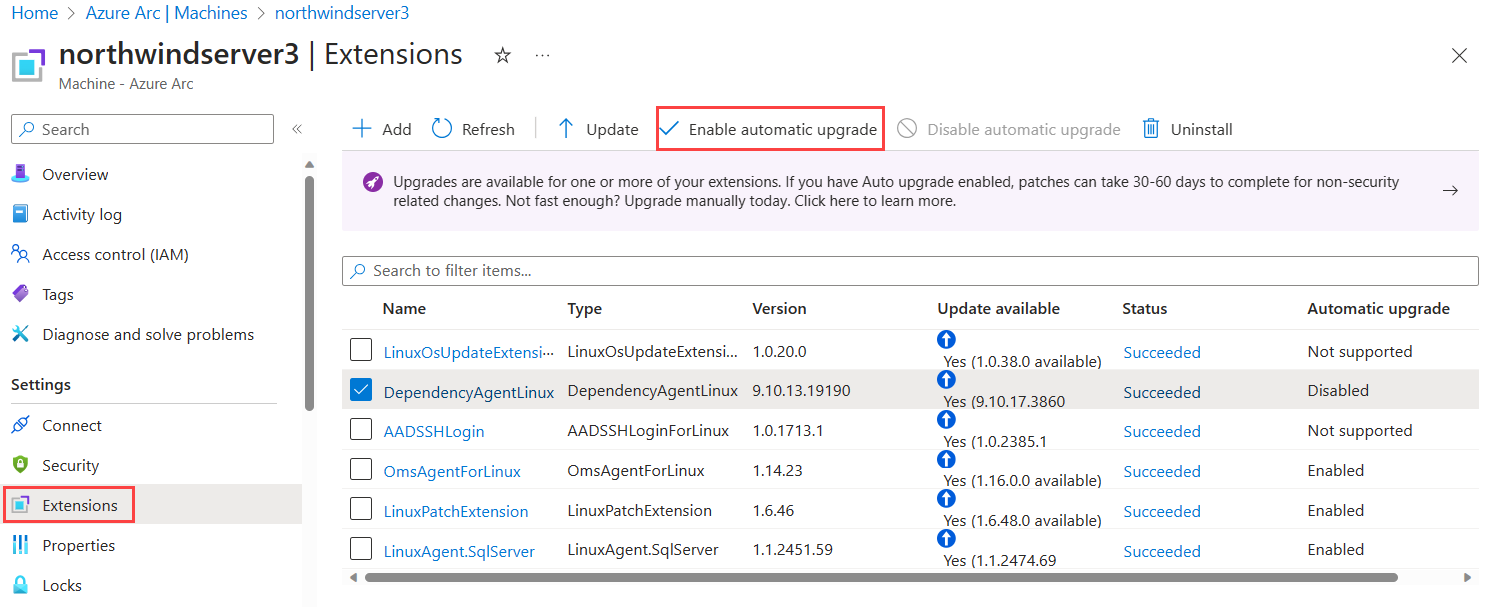
- Kolumnen Automatisk uppgradering i tabellen visar om uppgraderingar är aktiverade, inaktiverade eller inte stöds för varje tillägg. Markera kryssrutan bredvid de tillägg som du vill aktivera automatiska uppgraderingar för och välj sedan Aktivera automatisk uppgradering för att aktivera funktionen. Välj Inaktivera automatisk uppgradering för att inaktivera funktionen.
Tilläggsuppgraderingar med flera tillägg
En dator som hanteras av Arc-aktiverade servrar kan ha flera tillägg med automatisk tilläggsuppgradering aktiverad. Samma dator kan också ha andra tillägg utan automatisk uppgradering av tillägg aktiverat.
Om flera tilläggsuppgraderingar är tillgängliga för en dator kan uppgraderingarna batchas ihop, men varje tilläggsuppgradering tillämpas individuellt på en dator. Ett fel på ett tillägg påverkar inte de andra tilläggen som ska uppgraderas. Om två tillägg till exempel är schemalagda för en uppgradering och den första tilläggsuppgradningen misslyckas uppgraderas det andra tillägget fortfarande.
Kontrollera historiken för automatisk tilläggsuppgradering
Du kan använda Azure-aktivitetsloggen för att identifiera tillägg som uppgraderades automatiskt. Du hittar fliken Aktivitetslogg för enskilda Azure Arc-aktiverade serverresurser, resursgrupper och prenumerationer. Tilläggsuppgraderingar identifieras av åtgärden Upgrade Extensions on Azure Arc machines (Microsoft.HybridCompute/machines/upgradeExtensions/action) .
Om du vill visa historik för automatisk tilläggsuppgradering söker du efter Azure-aktivitetsloggen i Azure Portal. Välj Lägg till filter och välj åtgärdsfiltret. För filtervillkoren söker du efter "Uppgraderingstillägg på Azure Arc-datorer" och väljer det alternativet. Du kan också lägga till ett andra filter för händelse som initieras av och ange "Azure Regional Service Manager" som filtervillkor för att endast se automatiska uppgraderingsförsök och exkludera uppgraderingar som initierats manuellt av användare.
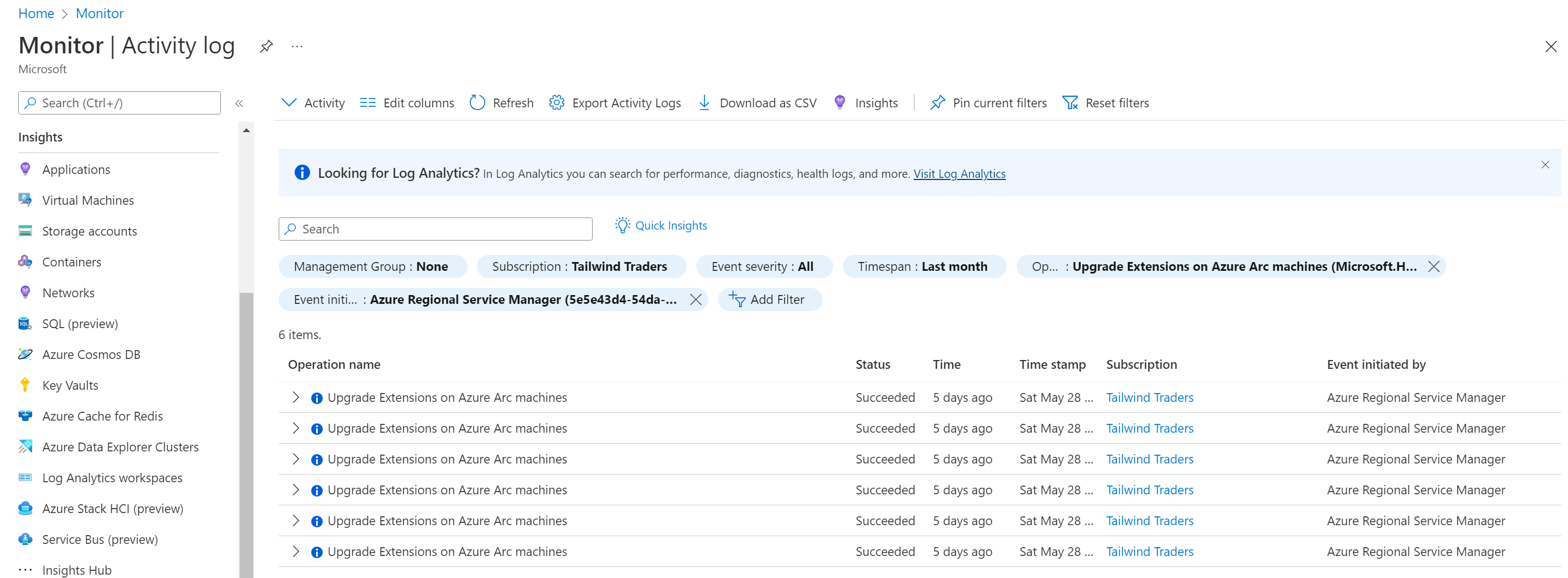
Nästa steg
Du kan distribuera, hantera och ta bort VM-tillägg med hjälp av Azure CLI-, PowerShell- eller Azure Resource Manager-mallar.
Felsökningsinformation finns i guiden Felsöka VM-tillägg.